משתמשים רבים במערכות הפעלה של Windows יודעים כי "סייר" הסטנדרטי אינו מנהל קבצים אידיאלי. הוא חסר: ממשק דו-חלוני, צפייה מפורטת במאפייני הקבצים מבלי להתקשר לתפריט ההקשר וכו '. מתברר שניתן למודרן מעט את היישום הזה על ידי הוספת פונקציות חסרות.
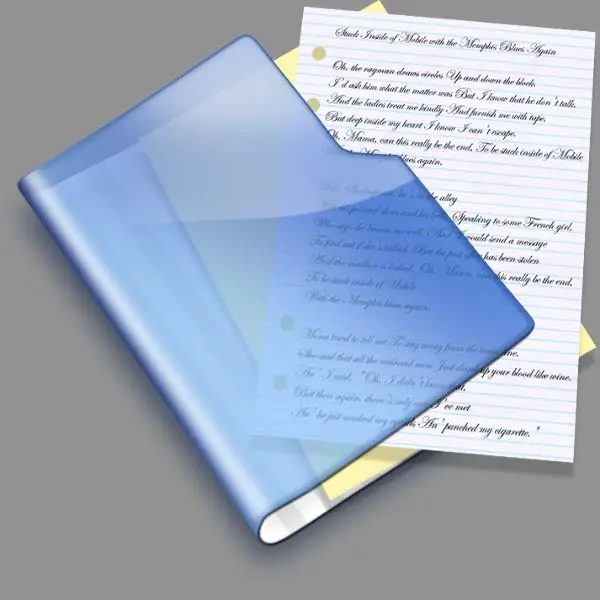
הוראות
שלב 1
ניתן להשלים את הפונקציונליות של מנהל הקבצים הסטנדרטי למערכות הפעלה Windows באמצעות קובץ ספרייה מיוחד dirsize.dll, אותו ניתן להוריד מהקישור הבא https://markd.mvps.org/DirSize.dll. יש להעתיק ספרייה זו לתיקיית המערכת.
שלב 2
לחץ לחיצה ימנית על הקישור ובחר "שמור יעד בשם" (שם פריט זה שונה עבור כל דפדפן). בחלון שנפתח, פתח את הפריט "המחשב שלי", ואז "כונן C:", ואז את תיקיית Windows, ואחריו את ספריית System32. לחץ על הלחצן שמור.
שלב 3
השלב הבא בהתקנת ספרייה זו יהיה הרשמתה למערכת. לשם כך, הפעל את היישומון "הפעל תוכנית". לחץ על תפריט "התחל" ובחר "הפעל" או לחץ על שילוב המקשים Win + R. בשדה הריק של החלון הפתוח, עליך להזין את הפקודה הבאה "regsvr32_path_to_dirsize.dll" (ללא מרכאות), למשל, "regsvr32 C: WindowsSystem32dirsize.dll ". לחץ על אישור או על Enter.
שלב 4
כעת חזור לחלון "סייר", שנה את תצוגת הצגת הקבצים והספריות ל"טבלה ". לחץ לחיצה ימנית בחלונית שם ובחר גודל מרשימת הפקודות. כעת תוצג לשונית נוספת בכל החלונות עם אותה הגדרת תצוגת תוכן.
שלב 5
יש לציין מיד שספריה זו אינה אוניברסלית והיא עלולה לגרום לבעיות מסוימות. לדוגמא, בעת חישוב הגודל של מספר ספריות, שבתוכם עשוי להיות מספר רב של קבצים, הליך חישוב גודלן יכול לקחת חלק משמעותי מהזמן.
שלב 6
להצגת העמודה "גודל" במערכת ההפעלה Windows 2000, בחר באפשרות "מתקדם" מרשימת התכונות ורק לאחר מכן לחץ על הפריט "גודל".






